当我们的windows7系统网页无法浏览,无法进行上网的时候,对系统网络功能进行重置,恢复原有网络环境可以帮助我们快速解决这些问题。但是有不少用户不清楚win7网络设置初始化具体
当我们的windows7系统网页无法浏览,无法进行上网的时候,对系统网络功能进行重置,恢复原有网络环境可以帮助我们快速解决这些问题。但是有不少用户不清楚win7网络设置初始化具体要怎么操作。今天自由互联小编通过详细的图文教程,给大家说明一下win7重置网络设置的详细方法步骤。
win7网络设置初始化怎么操作
方法一、
1、首先在桌面中点击并进入到“控制面板”。

2、接着在“控制面板”里面找到的“网络和Internet”,点击进入即可。
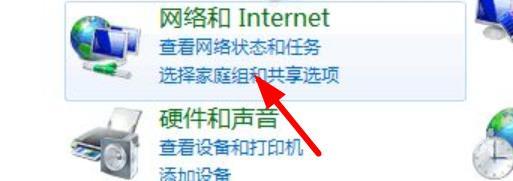
3、下面需要找到如图位置的“internet选项”。
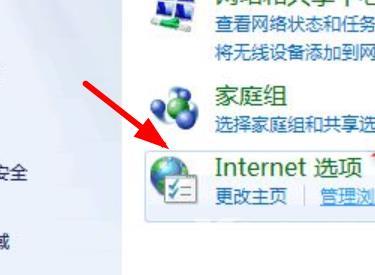
4、此时点击顶部的“高级”,点击下面出现的“重置”按钮。
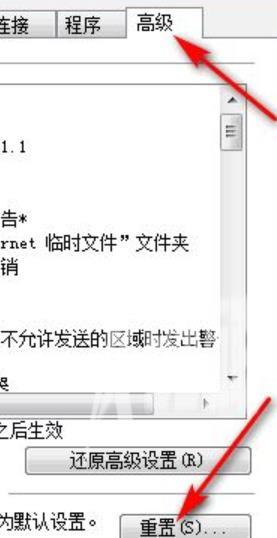
5、点击确认“重置”即可。
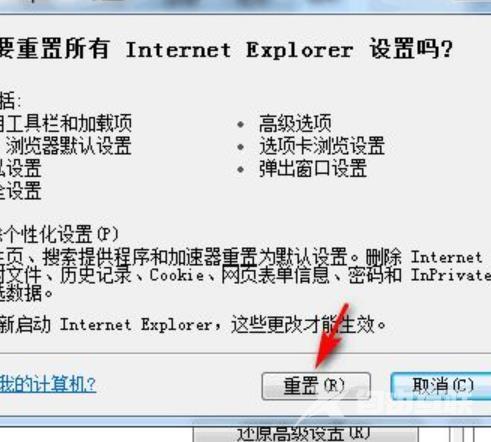
6、完成上面的步骤后重启电脑即可。
方法二、
1、 点击开始菜单,然后在搜索框输入cmd, 打开命令行。
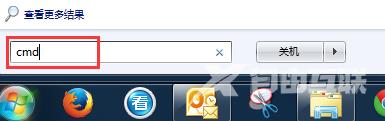
2、 输入运行命令netsh winsock reset。

3、 重启计算机即可完成重置Winsock。
